구글 검색엔진에 내글이 노출되기 위해서는 방문자들의 자세한 정보가 있어야 합니다.
하지만 티스토리는 방문자 숫자만 표시해 줍니다.
숫자정보 만으로는 앞으로 어떤 주제로 콘텐츠를 제작 할지 방향을 설정하기 난해 할 때가 많습니다.
1. 구글 애널리틱스 알아보기
그래서 준비했습니다.
티스토리에서 제공하는 구글애널리틱스 프러그인을 활성화 시키는 방법입니다.

차근차근 따라와주세요.
1) 구글 애널리틱스 란?
구글 애널리틱스는, 구글에서 제공하는 무료 웹분석 툴입니다.
구글에서 개발한 머신러닝 기술로 웹사이트 와 모바일 애플리케이션 방문자들의 행동 데이터를 분석하고, 마케팅의 실적이나 웹사이트의 경험을 개선할 수 있도록 도와주는 비서 역할을 합니다.
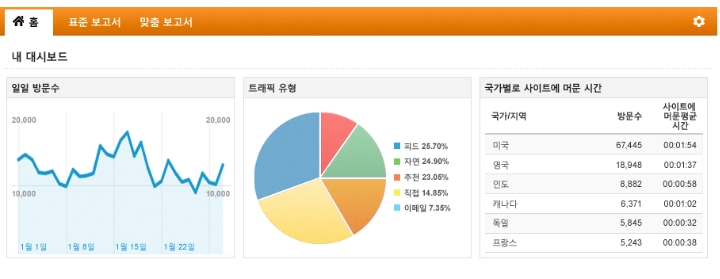
2) 애널리틱스를 사용해야 하는 이유
그런데 다들 아시다시피 티스토리에서도 방문자 정보를 제공하기는 합니다.
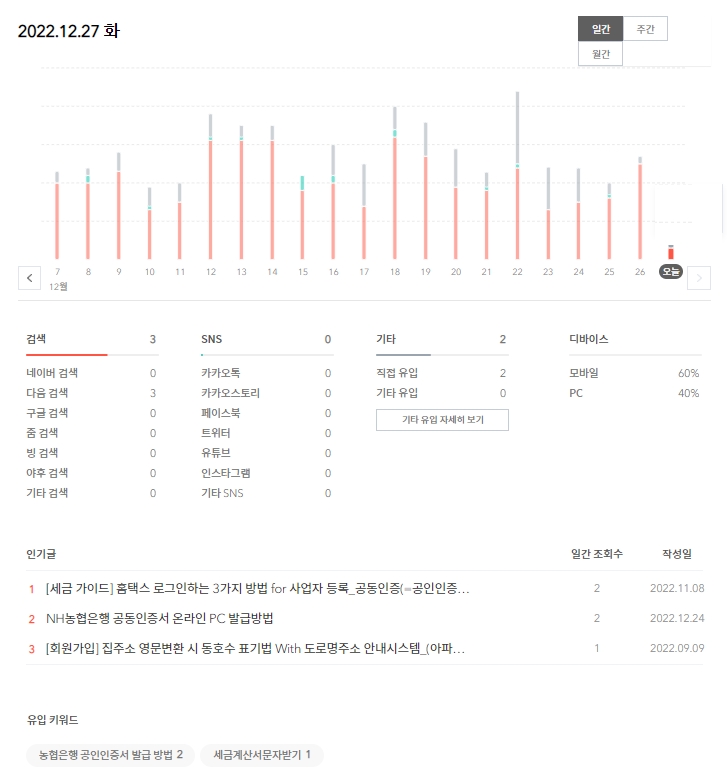
하지만 블로그로 고수익을 내기 위해서는 정보가 부족하다고 여기시는 분들이 많습니다.
왜냐하면 방문자들의 성향에 대한 정보가 빠져 있기 때문입니다.
구글 애널리틱스에 티스토리 블로그를 등록하면 좀 더 상세한 정보들을 확인할 수 있습니다.
연령, 성별, 위치 등 방문자에 대한 인구 통계 정보를 더불어, 관심사에 대한 정보도 수집하기 때문에 틈새시장을 찾는데 도움이 됩니다.
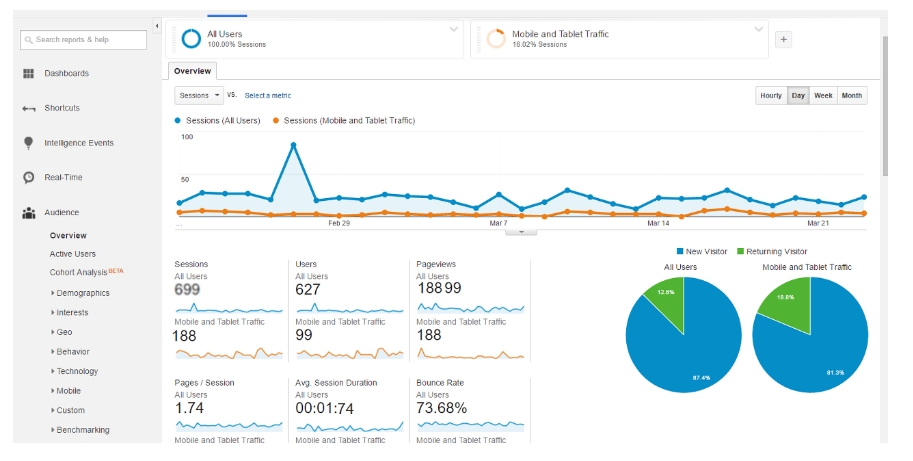
또한 실시간 접속자 수, 인기가 많은 글, 인기 키워드, 페이지뷰, 접속이 가장 많은 지역, 방문자의 접속 운영체제 및 디바이스 등 다양한 정보들을 확인할 수 있습니다
이렇게 열심히 일하는 비서인 구글애널리틱스를 티스토리 블로그에 연동 안할 이유는 없겠죠
따라서 구글 애널리틱스를 사용하면
1) 어떤 사용자들이 우리 웹사이트에 방문하는지,
2) 어떤 채널을 통해서 방문하는지,
3) 웹사이트에 도착해서는 어떤 행동 패턴을& 보이는지, ;
4) 최종적으로 구매 상담신청 등 웹사이트의 전환이 얼마나 발생했는지
등 고객과 관련하여 블로거들이 갖는 많은 질문에 대해 해답을 얻을 수 있는 보고서를 받아 보실 수 있게 되는 것입니다. 그런데 이런 유용한 도구가 무료라고 하니 이용 안할 이유가 없습니다.
.
2. 구글 애널리스틱스 가입하기
그래서 준비했습니다.
1) 사이트 접속
① 구글 애널리틱스에 가입하기 위해서 아래 링크를 클릭하여 사이트에 방문해 주세요
② 구글계정에 로그인을 진행해주세요.
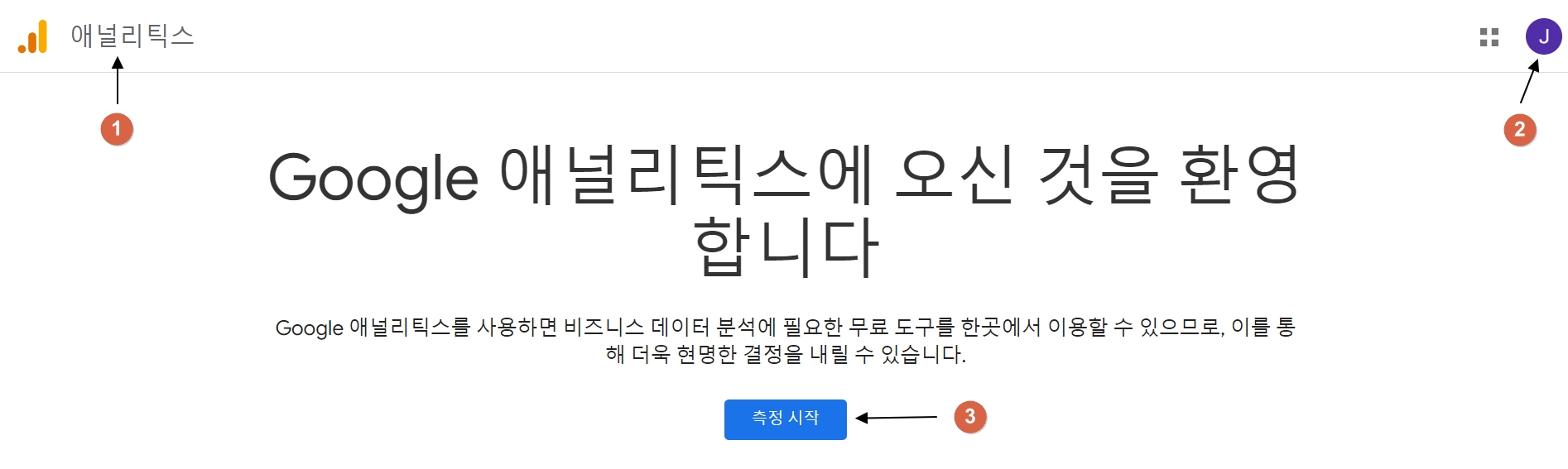
③ 측정시작 버튼을 눌러 가입절차를 시작해 주세요.
2) 계정설정
애널리틱스 가입절차 1단계는 계정 이름을 설정하고 서비스 동의 후 다음으로 이동해 주세요.
① 계정이름
- 자신의 구글 계정명이 아닌 애널리틱스에서 사용할 계정 이름을 새롭게 입력합니다.
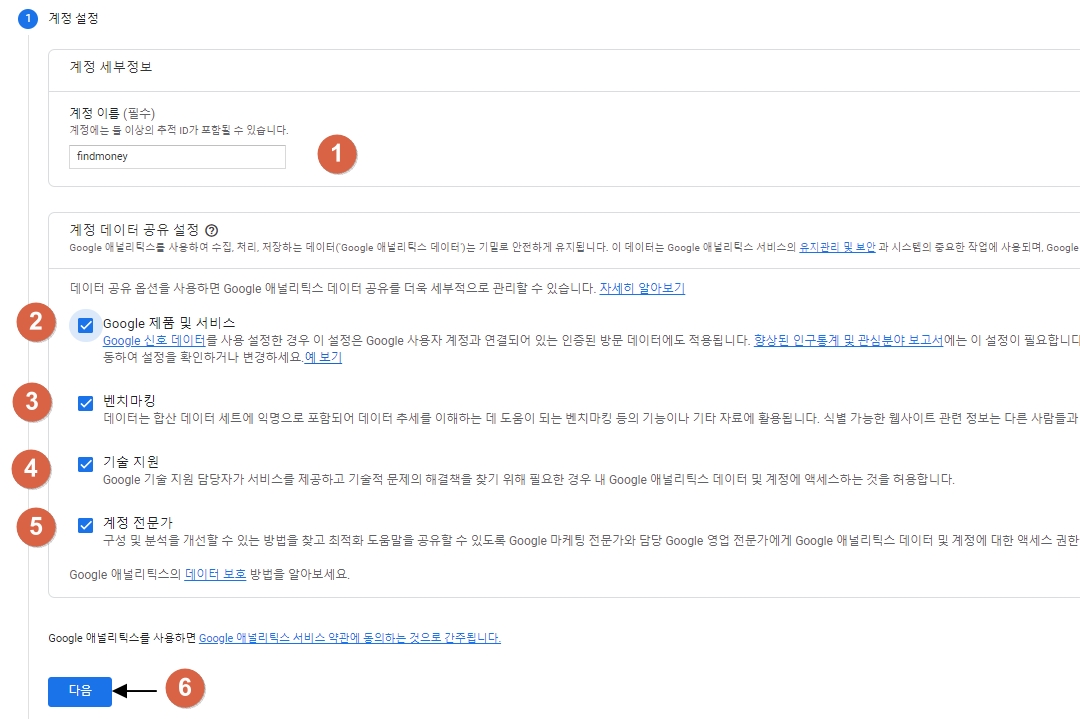
② Google 제품 및 서비스 동의
③ 벤치마킹 동의
④ 기술지원 동의
⑤ 계정 전문가 동의
⑥ 다음 단계로 이동
.
3) 속성설정
애널리틱스은 현재 애널리틱스4와 속성은 1개 이상 추가가 가능하며, 계정 생성 이후에도 수정이 가능합니다.
① 데이터를 수집 할 웹사이트 또는 앱의 이름을 만들어 주세요.
- 이름은 짓는 과정이므로 어떤 이름이든 자신이 구분하기 쉬운 이름으로 만들어주세요.
② 보고 시간대를 설정해 주세요.
- 거주하는 나라에 맞게 설정하는 것이 좋습니다. ex)대한민국
③ 보고서에 표시되는 통화단위를 결정해주세요.
- 한국인은 달러보다 원화로 표시되는 숫자가 더 익숙 할 수 있습니다.
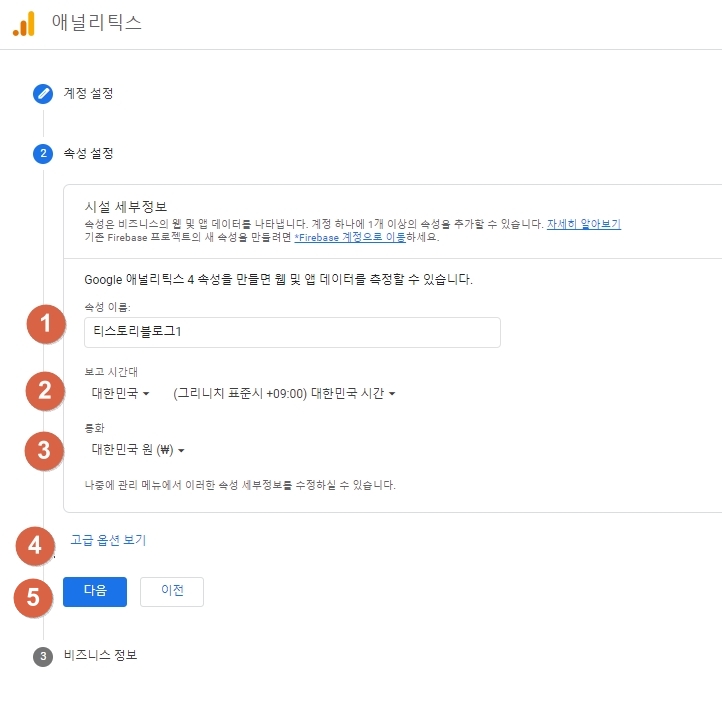
④ 고급 옵션 보기
- 애널리틱스4와 함께 구버전 애널리틱스도 함께 만들어 주세요.
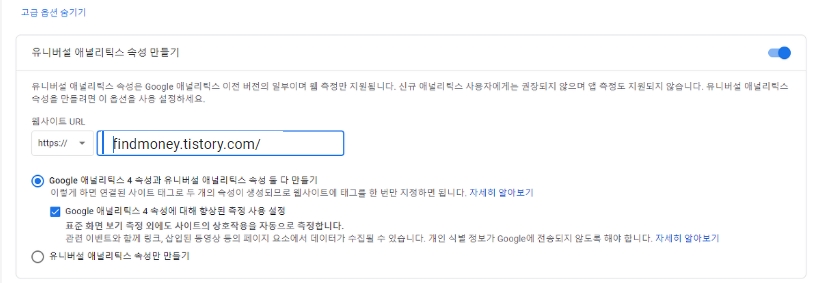
⑤ 다음버튼 클릭
4) 비지니스 정보 입력
비지니스 정보를 입력하는 단계입니다.
구글에게 제공하는 설문조사 단계이므로 자신에게 맞게 설정해주세요.
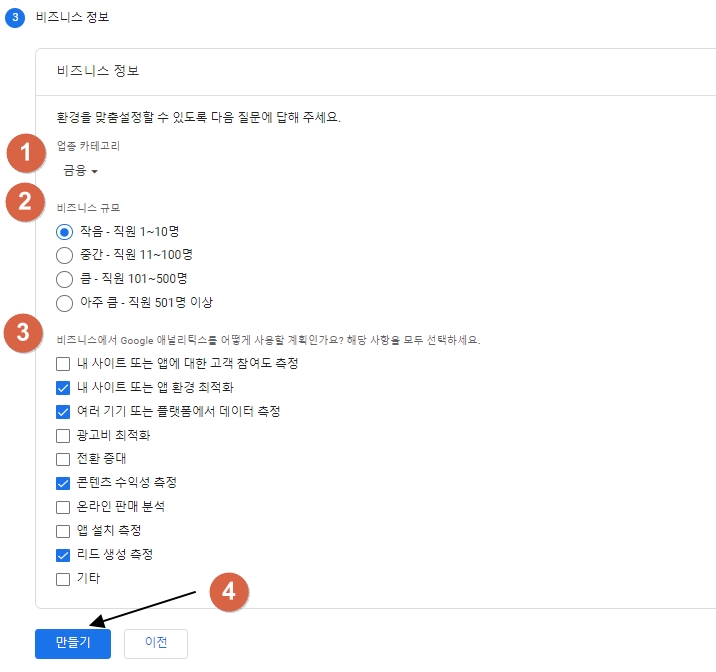
① 업종 카테고리 선택
② 비지니스 규모 선택
③ 사용목적 선택 (복수선택 가능)
④ 만들기 클릭
5) 서비스 약관 동의
Google 애널리틱스를 사용하려면 먼저 해당 국가 또는 지역의 서비스 약관에 동의해야 합니다.
약관을 확인 한 후 동의 버튼을 눌러 주세요.
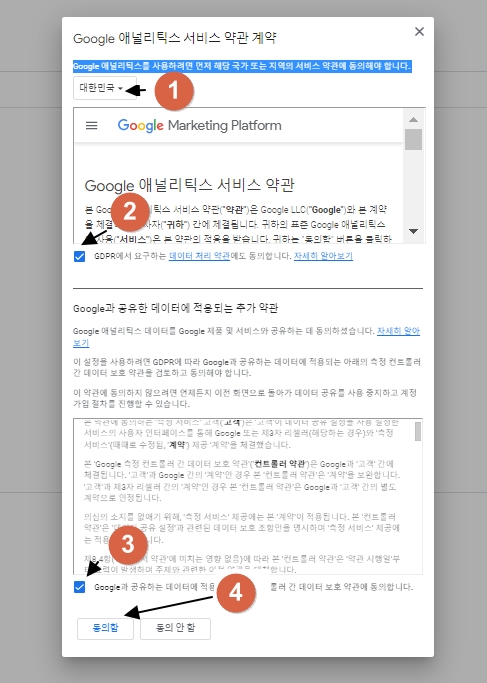
① 언어 설정
- 약관을 읽을 언어 설정
② GDPR 관련 내용 동의
③ 데이터 보호 약관 동의
④ 동의함 클릭
6) 소식 받아보기
구글 애널리틱스와 관련된 새로운 소식을 이메일로 받아 보는 항목입니다.
중요한 내용이 아니므로 필요한 정보가 있으면 체크 후 저장버튼을 눌러주세요.
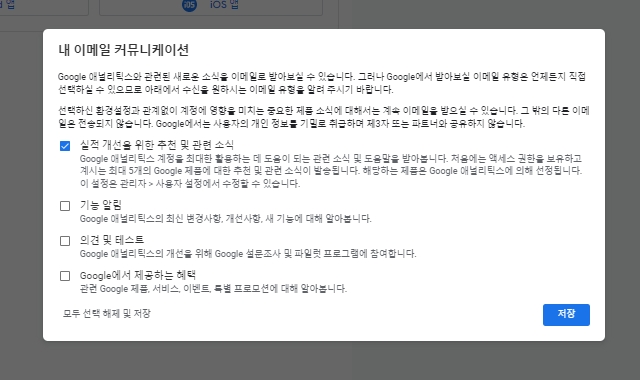
3. 데이터 스트림 설정
구글 애널리틱스에 티스토리 블로그를 연결해 보겠습니다.
1) 데이터 스트림 설정 창 이동
구글 애널리틱스가 데이터를 수집 할 URL 정보를 입력하는 단계입니다.
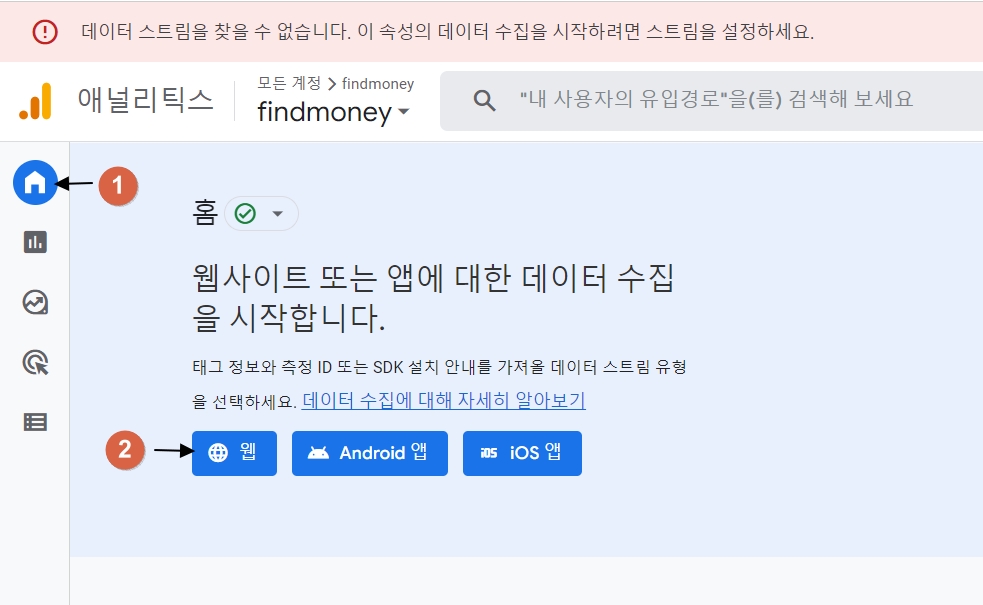
① 홈버튼 클릭
② 웹 아이콘 선택
- 티스토리의 경우 웹사이트이기 때문에 웹을 선택해 주세요.
2) 티스토리 블로그 정보 입력
웹 스트림 설정 화면에 티스토리 블로그 웹사이트 주소 URL과 스트림 이름을 입력해주시면 됩니다.
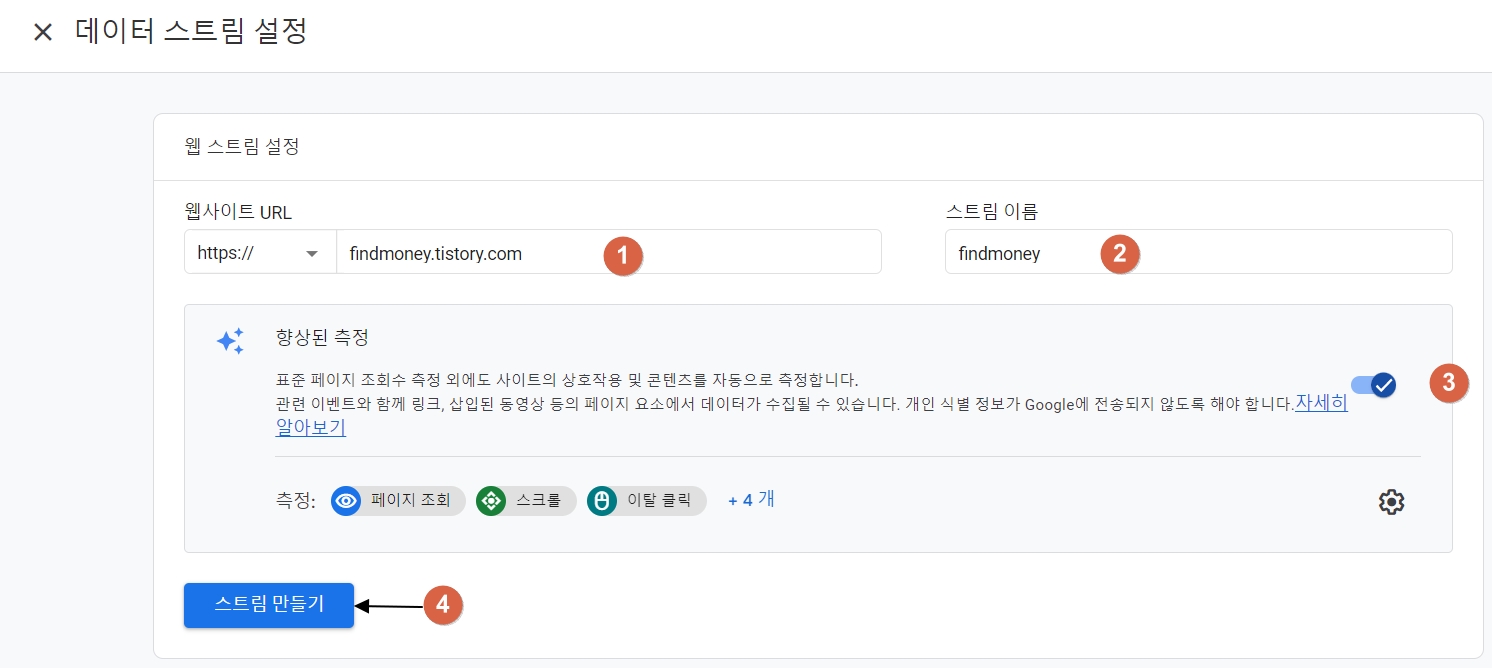
① 웹사이트 url 입력 :
- WWW를 제외한 티스토리 블로그 URL 주소 입력
② 스트림 이름 : 티스토리 블로그 이름을 입력해주세요.
③ 향상된 측정 버튼을 선택해주세요
- 톱니바퀴를 눌러서 어떤 항목이 있는지 체크해 보실 수 있습니다.
④ 스트림 만들기 버튼 클릭
3) 측정ID 정보 획득
스트림 만들기를 클릭하면 웹 스트림 세부정보 화면에서 만들어진 다음과 같은 스트림 세부 정보를 확인하실 수 있습니다.
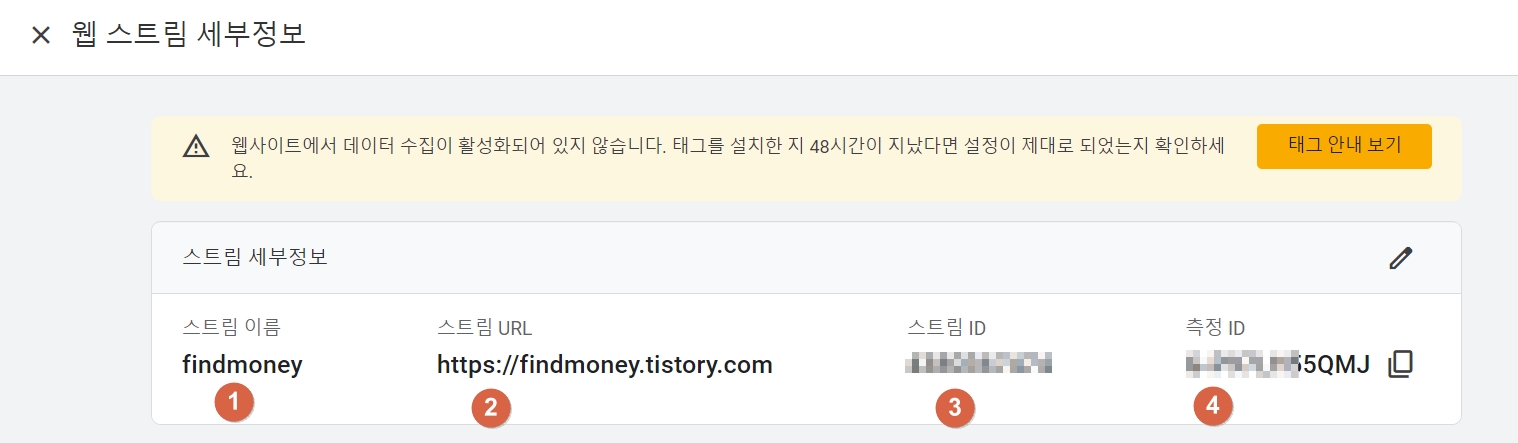
① 스트림 이름
② 스트림 URL
③ 스트림 ID
④ 측정 ID
- 측정 ID는 티스토리 구글 애널리틱스 연동 설정에 사용되니 미리 복사해 주세요
4) 티스토리 플러그인 설치
티스토리로 이동하여 플러그인 설치 메뉴로 이동해 주세요.

① Google Analytics 아이콘을 클릭해 주세요.
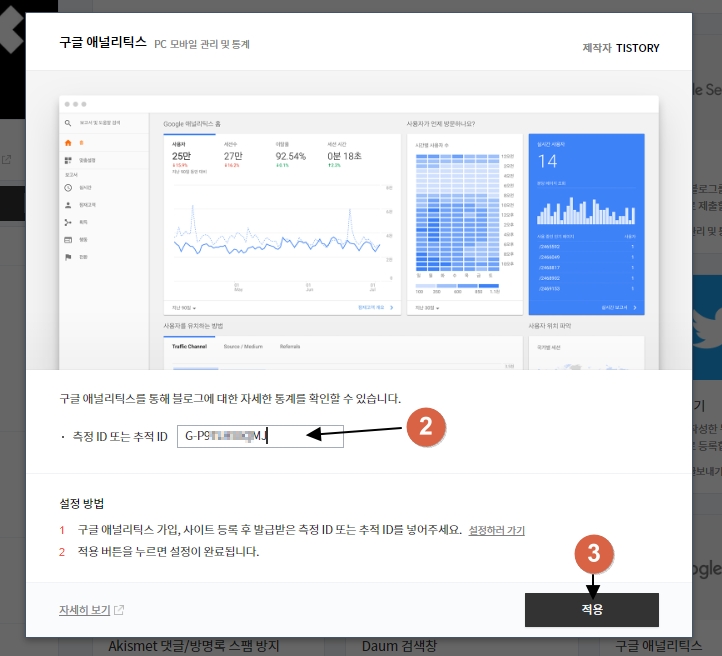
② 애널리틱스에서 생성해준 측정ID를 입력해 주세요
③ 적용버튼을 눌러주세요
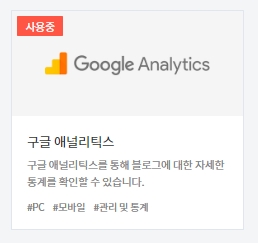
구글애널리틱스 아이콘에 사용중이라는 문구가 생서되면 올바로 입력된 것입니다.
여기까지 구글 애널리틱스을 티스토리에 연동하는방법에 대해서 알아봤습니다
티스토리에 구글 애널리틱스를 등록하려는 분이 제 글이 참고가 되었으면 좋겠습니다!
끝까지 읽어주셔서 감사합니다.
함께보면 좋은 관련 콘텐츠
[티스토리 블로그 최적화] 검색 잘 되는 SEO 초기 설정_방문자를 늘리기 위한 글쓰기 전 해야 할
티스토리 블로그는 검색엔진과 연동성이 뛰어나다는 장점이 있는 블로그 플랫폼입니다. 그래서 처음 계정을 생성 할 때부터 세팅(SETTING)을 잘 해야 더 많은 방문자를 유치 할 수 있습니다. 그러
findmoney.tistory.com
'블로그 가이드' 카테고리의 다른 글
| 티스토리 블로그 공짜로 추가 개설(사이트 추가)하는 방법 (2) | 2023.01.01 |
|---|---|
| [티스토리 블로그 최적화] 검색 잘 되는 SEO 초기 설정_방문자를 늘리기 위한 글쓰기 전 해야 할 필수 SETUP (0) | 2022.12.26 |
| [수익형 블로그] 애드센스 자동광고 설정으로 티스토리 수익 극대화 하기 (31) | 2022.09.10 |
| [돈되는 블로그] 티스토리 가입_초보자도 3분안에 수익형 블로그 만들 수 있다. (17) | 2022.09.09 |
| [돈되는 블로그] 광고 시작하기 애드센스와 티스토리 연결하고 수익 창출하는 방법 (15) | 2022.09.08 |